Всички видове проблеми с дисплея на iPhone 11 и 11 Pro
разни / / August 05, 2021
Дисплеят е една от основните части на смартфона и когато става въпрос за водещи устройства като iPhone 11 или 11 Pro или 11 Pro Max, тогава потребителите не искат да правят компромиси с нищо. Въпреки че iPhone 11 има LCD дисплей, той все още предлага доста добър цветен контраст, ниво на яркост, по-добри ъгли на гледане от другите LCD дисплеи. Докато iPhone 11 Pro и 11 Pro Max се предлагат със зашеметяващ OLED дисплей. Тук споделихме ръководството за отстраняване на неизправности за всички видове проблеми с дисплея на iPhone 11 и 11 Pro.
По някаква злощастна причина, ако вашият iPhone 11 или iPhone 11 Pro има проблем, свързан с дисплея, това ръководство ще ви бъде полезно. Тук ще намерите някои полезни и лесни стъпки или решения, които можете да изпробвате на вашите устройства от серия iPhone 11. Междувременно някои други проблеми като софтуерни грешки, лошо приложение на трети страни, злонамерен софтуер и т.н. също могат да бъдат причина за проблемите с дисплея.
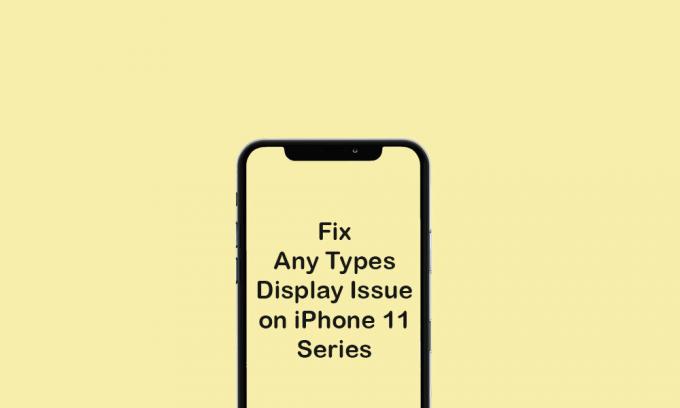
Съдържание
-
1 Отстраняване на неизправности - Всички видове проблеми с дисплея на iPhone 11 и 11 Pro
- 1.1 1. Проблем с празен екран на iPhone 11 или 11 Pro
- 1.2 2. iPhone 11 или 11 Pro остана на лого на Apple (по време на зареждане)
- 1.3 3. iPhone 11 и 11 Pro останаха при свързване към iTunes или режим за възстановяване
- 1.4 4. Дисплей на iPhone 11/11 Pro остана в портретен или пейзажен режим
- 1.5 5. iPhone 11 и 11 Pro Ghost Touch Issue за отстраняване на проблема с дисплея на iPhone 11
- 1.6 6. Дисплеят на iPhone 11 и 11 Pro замръзва произволно
- 1.7 7. iPhone 11 Series Touchscreen не реагира
- 1.8 8. Забавен отговор на сензорния екран от серия 11 на iPhone
- 1.9 9. Проблем с трептене на екрана на iPhone от серия 11
- 1.10 10. iPhone 11 и iPhone 11 Pro Изкривяване на цвета на екрана
Отстраняване на неизправности - Всички видове проблеми с дисплея на iPhone 11 и 11 Pro
Дори ако наскоро сте надстроили своя iPhone 11 или 11 Pro до най-новата версия на iOS, тогава вие трябва да го прегледа, тъй като бъгито или нестабилната актуализация на софтуера може също да причини проблеми, свързани с дисплея, като черен цвят екран, трептене на екрана, и още. Така че, ние ще ви препоръчаме да проверите за всички инсталирани приложения на трети страни, физически повреди на дисплея, очакваща актуализация на софтуера и други.
Понякога потребителите изпускат смартфоните си или някаква течност влиза в устройството. Във всички тези сценарии ще ви е необходимо ръководство за отстраняване на неизправности, за да поправите сами слушалката си. Ако нищо не работи правилно, силно се препоръчва да отидете в сервизния център на Apple.
1. Проблем с празен екран на iPhone 11 или 11 Pro
Ако в случай че вашият iPhone 11 или 11 Pro остана на празен или черен / син екран, не забравяйте да проверите изтощаването на батерията, нивото на яркост, очакваната актуализация на софтуера или актуализацията на приложение и т.н. Тъй като това са най-често срещаните и необходими неща, които първо трябва да проверите, преди да стигнете до някакво заключение.
Така че, можете първо да рестартирате слушалката си. След това се опитайте да увеличите нивото на яркост и да включите Auto-Brightness включена за ваше улеснение. След това се насочете към App Store и проверете за актуализации, които се очакват за някакви приложения или не. И накрая, проверете за актуализация на версията на iOS на вашия iPhone, ако е налична, просто я изтеглете и инсталирайте.
2. iPhone 11 или 11 Pro остана на лого на Apple (по време на зареждане)
За съжаление, ако вашият iPhone 11/11 Pro остана на логото на Apple (бяло) по време на зареждане. Трябва да рестартирате устройството си в режим DFU чрез iTunes на вашия компютър и да опитате да преинсталирате ръчно версията на iOS.
Ръководство за влизане и излизане от режим DFU на iPhone 11 SeriesНе забравяйте да проверите, като извадите и SIM картата от вашето устройство.
3. iPhone 11 и 11 Pro останаха при свързване към iTunes или режим за възстановяване
Ако вашият iPhone остана в Свързване към iTunes или Режим за възстановяване, трябва да разрешите този проблем възможно най-рано. Повечето потребители решават проблемите си с iPhone с режима на iTunes Recovery, ако нищо не работи, като правят някои от възможните решения. Следователно ще трябва да следвате режима DFU само за да разрешите този проблем. Ако не знаете, DFU е известен с актуализацията на фърмуера на устройството, която може да възстанови iOS на вашето устройство.
За да използвате режим DFU, следвайте горната връзка под залепеното в ръководството на Apple лого.
4. Дисплей на iPhone 11/11 Pro остана в портретен или пейзажен режим
Ако в случай че вашият iPhone се заби в портретен или пейзажен режим и не можете да го върнете отново нормално, първо не забравяйте да рестартирате слушалката си. След това можете да изтриете данните и настройките на устройството, за да изчистите кеша или всеки временен нежелаен файл.
Понякога системната грешка или какъвто и да е бъг или приложение на трета страна могат да причинят този тип проблеми на вашия iPhone. Така че, не забравяйте да рестартирате устройството си и след това да възстановите фабричните настройки. Можем да очакваме, че този метод ще реши проблема напълно.
5. iPhone 11 и 11 Pro Ghost Touch Issue за отстраняване на проблема с дисплея на iPhone 11
Един от основните проблеми на ghost touch е евтин протектор на екрана или стъклен протектор за вашия телефон. Първо свалете протектора, почистете екрана с кърпа и след това използвайте устройството си. Междувременно проблемите с грешките или стабилността на iOS също могат да бъдат една от причините за този проблем.
Струва си да се спомене, че извършването на фабрично нулиране ще поправи повечето проблеми, свързани със софтуера на вашия iPhone.
6. Дисплеят на iPhone 11 и 11 Pro замръзва произволно
Изправени ли сте пред случайно замръзване на екрана или забавяне или заекване на вашия iPhone 11, тогава или това може да е грешка в софтуера, или вътрешната памет на устройството намалява. Поради актуализацията на бъги софтуера или малкото място за съхранение, вашият iPhone може да не работи правилно и дисплеят се замразява доста често. Затова се препоръчва първо да проверите и управлявате хранилището на устройството, като изтриете някои от по-старите или неизползвани файлове или приложения.
Освен това трябва да актуализирате всички чакащи приложения на вашия телефон чрез App Store и да опитате да проверите и за най-новата актуализация на iOS. Ако е налице, просто го изтеглете и инсталирайте, за да опресните напълно системата и приложенията на устройството. Не забравяйте да изчистите и приложенията, работещи на заден план. Тъй като понякога недоброжелателните приложения на трети страни също могат да възникнат такива видове изоставания или проблеми.
Ако все още не е направено, опитайте да направите фабрично нулиране на вашата слушалка, за да изчистите системния кеш или някакъв лош файл или приложение или злонамерен софтуер.
7. iPhone 11 Series Touchscreen не реагира
Ако вашият iPhone 11 или 11 Pro сензорен екран не реагира, опитайте първо да принудите да рестартирате устройството си. Тъй като през повечето време системният бъг също може да причини този проблем. Уверете се, че сте проверили и системни сривове, лоши приложения на трети страни, злонамерен софтуер или някакъв файл със злонамерен софтуер. Имайте предвид, че батерията на устройството ви се зарежда с повече от 50% и няма физически повреди на екрана.
8. Забавен отговор на сензорния екран от серия 11 на iPhone
Получавате ли забавена реакция на докосване на вашия iPhone 11 или iPhone 11 Pro? Уверете се, че първо сте актуализирали всички чакащи приложения на вашето устройство. След това проверете за най-новите актуализации на софтуера (iOS) на вашия телефон. След това Force рестартира вашата слушалка, за да реши проблема напълно.
Най-вече се счита за системна грешка или всяко приложение работи във фонов режим доста агресивно. Така че, не забравяйте да проверите и това.
9. Проблем с трептене на екрана на iPhone от серия 11
Проблемът с трептенето на екрана се счита за една от системните грешки или физическия проблем с дисплея. Не използвайте местно евтино зарядно устройство, за да зареждате вашия iPhone, тъй като това също може да доведе до проблем с допир и трептене на екрана. Междувременно проверете правилно дисплея на устройството дали е повреден вътрешно или не.
Опитайте се да проверите за актуализации на софтуера (iOS) и на вашия iPhone. Междувременно можете да деинсталирате всички неизползвани приложения на трети страни от вашето устройство, за да проверите дали проблемите са решени или не.
10. iPhone 11 и iPhone 11 Pro Изкривяване на цвета на екрана
Ако вашият дисплей от серия iPhone 11 има някакво изкривяване на цвета или проблемът с объркания цвят, можете да го направите проверете за ниво на контраст и яркост на дисплея или проверете дали дисплеят е частично повреден или не. Не забравяйте да рестартирате и устройството си, за да разрешите този проблем.
Можете също така да опитате да надстроите вашата версия на iOS до най-новата, ако е налична. По същия начин можете също да надстроите всички чакащи приложения на вашето устройство. Освен това можете да извършите фабрично нулиране на вашия iPhone 11 серия, за да коригирате проблема с объркания цвят. Ако нищо не се случи след изпробване на някои стъпки, силно се препоръчва да отидете в оторизирания от Apple сервизен център за допълнителна помощ.
Това е, момчета. Надяваме се, че това ръководство Ви е било полезно. За всякакви въпроси ни уведомете в коментарите по-долу.



